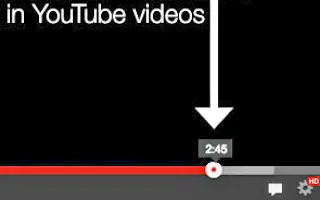この記事は、YouTubeビデオを特定の時間から再生するように共有する方法を探している人のためのスクリーンショットを含む設定ガイドです。
YouTubeは世界中で最も人気のあるビデオストリーミングプラットフォームの1つであり、何百万人ものユーザーがビデオコンテンツを検索するために毎日このプラットフォームにアクセスしています。時々、ソーシャルネットワーキングまたはインスタントメッセージングアプリからYouTube動画へのリンクを受け取ることがあります。そのリンクをクリックすると、ビデオが特定のポイントで再生され始めます。
YouTubeは、ユーザーが特定の時間にビデオを共有できるようにします。たとえば、友だちに 1 分後に動画を表示させるには、1 分後にすぐに再生を開始する共有可能なリンクを簡単に作成できます。
以下にYouTubeの動画を特定の時間から再生するように共有する方法を共有しています。スクロールして確認してください。
特定の時間にYouTube動画を共有する最良の方法
以下では、特定の時間にYouTube動画を共有するための最良の方法をいくつか共有しています。
1.右クリックメニューで特定の時間にYouTubeのビデオを共有する
この方法では、YouTube 動画プレーヤーの右クリックオプションを使用して、特定の時間に動画を共有します。
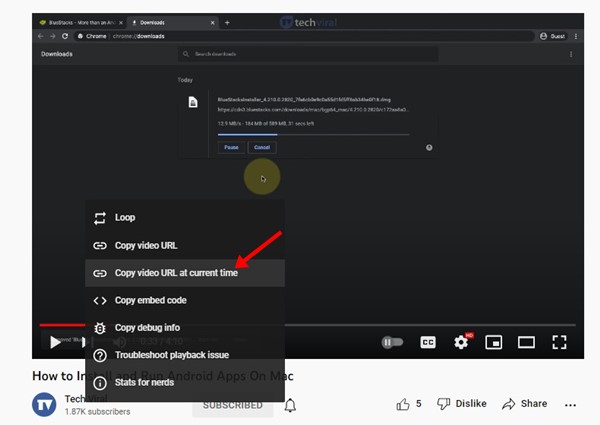
- まず、YouTube動画を開き、他の人に動画の再生を開始したい場所で動画を一時停止します。
- YouTubeのビデオフレームを右クリックし、[現在の時間にビデオURLをコピー]を選択します。
- これにより、ビデオURLがクリップボードにコピーされます。
これで、目的の場所にURLを貼り付けることができます。リンクをクリックしている人は、誰でも指定した時間に動画を視聴し始めます。
2. YouTubeの共有メニューを使用する
共有メニューを使用して、特定の時間に開始するYouTube動画のURLを生成することもできます。
- YouTube.comを開き、共有したい動画を再生します。
- 次に、ビデオスライダーを共有したい正確なポイントにドラッグします。
- 次にビデオを一時停止し、共有メニューをクリックします。
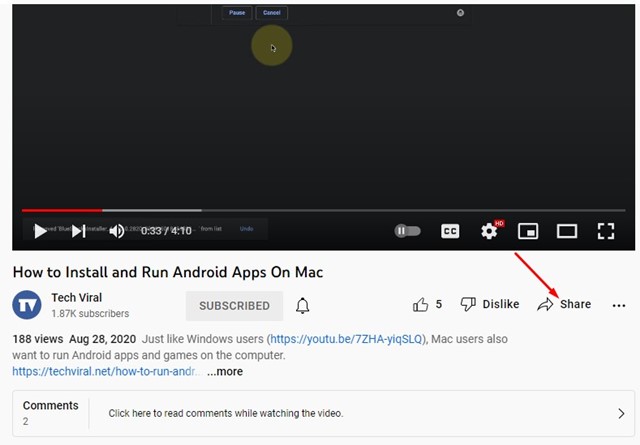
- [共有]メニューの[開始時間]の横にあるチェックボックスをオンにします。
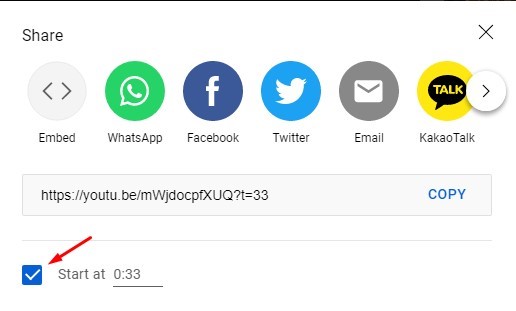
- 完了したら、[コピー]ボタンをクリックしてビデオURLをクリップボードにコピーします。
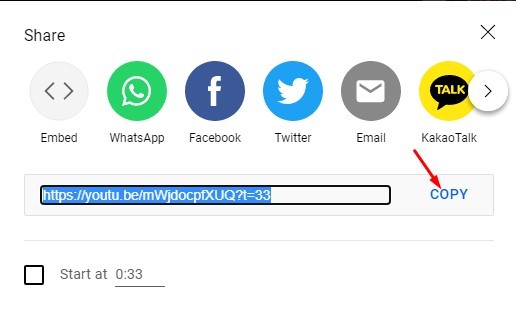
これで、チャットやウェブのどこからでもYouTubeビデオを貼り付けることができます。リンクをクリックしている人は、誰でも指定した時間に動画を視聴し始めます。この機能は、YouTubeのデスクトップ版とモバイル版の両方で機能します。
以上、YouTubeの動画を特定の時間から再生するように共有する方法を見てきました。この情報が必要なものを見つけるのに役立つことを願っています。